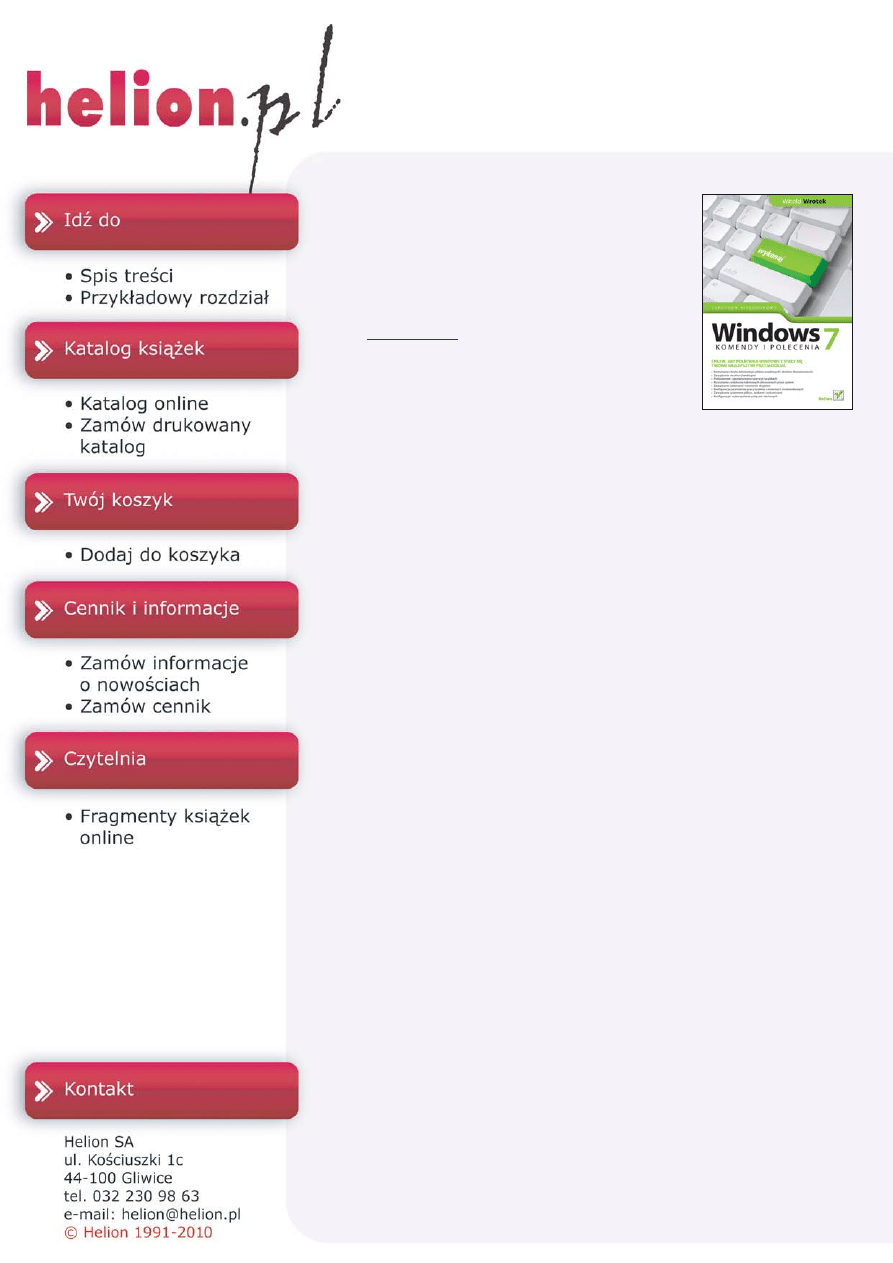
Windows 7.
Komendy i polecenia.
Leksykon kieszonkowy
ISBN: 978-83-246-2540-6
Format: 115170, stron: 240
D³ugo oczekiwany Windows 7 wreszcie pojawi³ siê na rynku i szybko wzbudzi³ uznanie
rzesz u¿ytkowników, korzystaj¹cych ze starszych systemów operacyjnych firmy Microsoft.
Nie jest to zachwyt bezpodstawny – nowy Windows jest bezpieczniejszy, bardziej
atrakcyjny graficznie i bardziej dopracowany ni¿ jego poprzednie wersje, a wed³ug
deklaracji producenta sta³ siê te¿ stabilniejszy i bardziej wydajny. Co wa¿niejsze, oferuje
równie¿ znacznie wiêksze mo¿liwoœci, o czym szczególnie szybko mog¹ przekonaæ siê
osoby posiadaj¹ce nieco szersz¹ wiedzê ni¿ przeciêtny u¿ytkownik tego systemu.
Wiedzê na temat tych mo¿liwoœci pomo¿e Ci zdobyæ ksi¹¿ka „Windows 7. Komendy
i polecenia. Leksykon kieszonkowy”. W niezwykle zwartej i skrótowej formie
zaprezentowane tu zosta³y polecenia nowego systemu operacyjnego, a opisy
poszczególnych komend wzbogacono o praktyczne przyk³ady ich zastosowania.
Lektura leksykonu sprawi, ¿e staniesz siê ekspertem w korzystaniu z tekstowego
trybu pracy œrodowiska, zarz¹dzaniu struktur¹ katalogów i plików, sterowaniu
wykonywaniem zadañ i okreœlaniu parametrów systemu operacyjnego. Poznasz
równie¿ komendy umo¿liwiaj¹ce zarz¹dzanie dyskami i woluminami, a polecenia
zwi¹zane z konfiguracj¹ i u¿ywaniem po³¹czeñ sieciowych odkryj¹ przed Tob¹
wszystkie tajemnice.
• Korzystanie z trybu tekstowego, plików wsadowych i skrótów klawiaturowych
• Zarz¹dzanie struktur¹ katalogów
• Podstawowe i zaawansowane operacje na plikach
• Korzystanie z edytorów tekstowych oferowanych przez system
• Zarz¹dzanie zadaniami i tworzenie skryptów
• Konfiguracja parametrów pracy systemu i zmiennych œrodowiskowych
• Zarz¹dzanie systemem plików, dyskami i woluminami
• Konfiguracja i wykorzystanie po³¹czeñ sieciowych
Spraw, aby polecenia Windows 7 sta³y siê Twoimi najlepszymi przyjació³mi
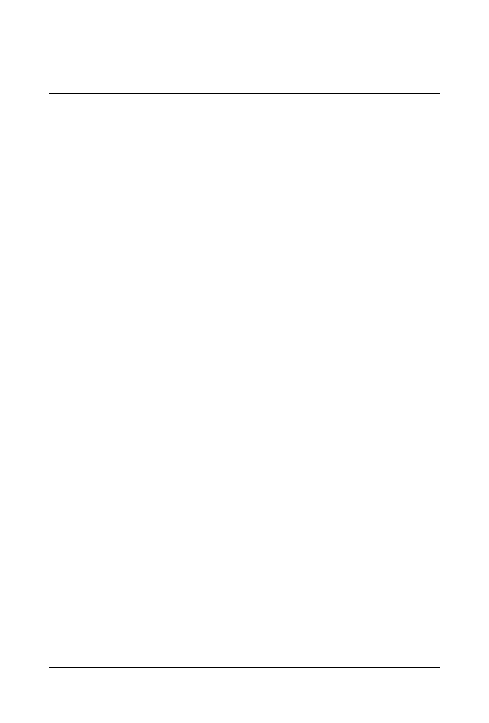
3
Spis treci
Wprowadzenie .............................................................................7
1. Tryb
tekstowy
............................................................................. 10
Praca w trybie konsoli
10
Pliki wsadowe
15
cmd
15
2. Zarzdzanie
katalogami
............................................................34
Zakadanie katalogów
34
Zmienianie nazw katalogów
40
Usuwanie katalogów
44
Doczanie katalogów
46
Zmiana katalogu
48
Wywietlanie graficznej struktury katalogów
50
Kopiowanie drzew katalogów
52
3. Zarzdzanie plikami ...................................................................57
Wywietlenie zawartoci pliku tekstowego
57
Wyszukiwanie cigów znaków
59
Sortowanie wierszy
67
Drukowanie plików tekstowych
70
Przenoszenie plików
72
Usuwanie plików
72
Lista plików i katalogów
74
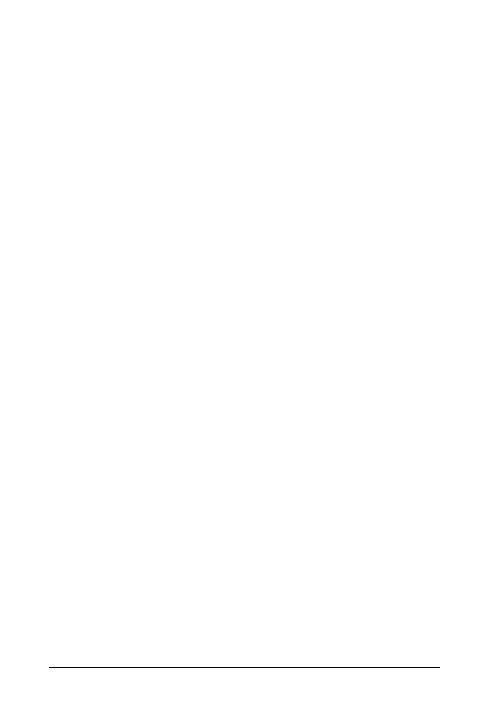
4
_ Spis treci
Rozszerzenia nazw plików
79
Atrybuty plików
81
Lista kontroli dostpu do plików
82
Porównywanie plików
87
Kopiowanie plików
91
Zmiana nazwy plików
94
Zamiana plików
96
Porównywanie zawartoci dyskietek
98
Kopiowanie zawartoci dyskietek
98
Konwersja plików wykonywalnych na binarne
99
Rozpakowywanie plików instalacyjnych
100
4. Edytory .......................................................................................101
Edytor tekstowy
101
Edytor liniowy
106
Komentarz
107
5. Zarzdzanie zadaniami ............................................................ 109
Uruchamianie polece w okrelonym czasie
109
Wywoywanie programów wsadowych
122
Zawieszanie przetwarzania programów wsadowych
126
Wyczanie przerywania zada
128
Wywietlanie nowego okna
129
Tytu okna wiersza polecenia
131
Czyszczenie ekranu
132
Testowanie i edytowanie narzdzi
133
Wykonywanie zadania w ptli
135
Przejcie do instrukcji oznaczonej etykiet
139
Instrukcja warunkowa
141
Sterowanie wywietlaniem informacji na ekranie
144
Zachowanie biecego katalogu dla polecenia POPD
146
Przejcie do katalogu zachowanego przez polecenie PUSHD 147
Zmienne rodowiskowe dla plików wsadowych
147
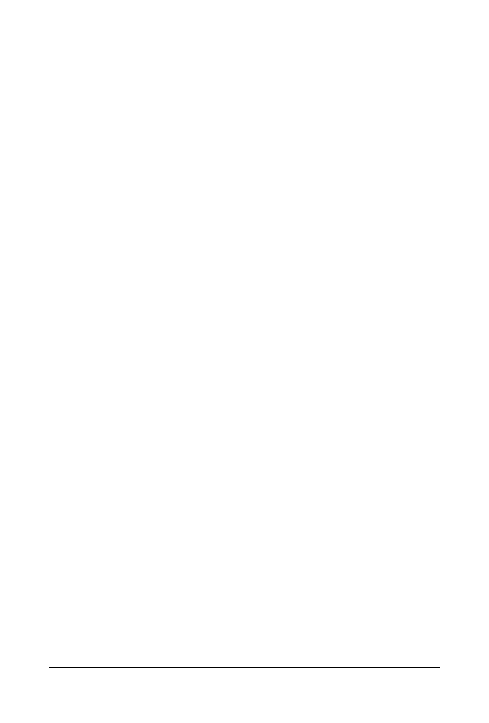
Spis treci
_
5
adowanie programu powyej pierwszych 64 kB
150
Zmiana pooenia parametrów w pliku wsadowym
151
Host skryptów systemu Windows
153
Koczenie pracy skryptów wsadowych
154
Wylogowywanie
155
6. Parametry
systemu
operacyjnego
........................................... 156
Wersja systemu operacyjnego
156
Tekst zgoszenia trybu konsoli
158
cieka wyszukiwania dla plików wykonywalnych
161
Kolor ta i napisów konsoli
162
Strona kodowa
163
Konfigurowanie klawiatury do wymaga jzyka
165
Data i czas systemu operacyjnego
165
Dodatkowe funkcje wiersza polece
167
Wywietlanie komunikatów ekranowych
171
Zmiany rodowiska przez plik wsadowy
173
Drukowanie grafiki
173
Drukowanie znaków w trybie graficznym
174
Informacja o poleceniach systemu Windows 7
175
Zajto pamici RAM
176
Konfigurowanie urzdze systemowych
178
Zmienne rodowiskowe
182
Dysk wirtualny
185
Parametry adowania systemu
186
Lista sterowników urzdze
190
Edytowanie informacji o zdarzeniach
191
Odwieanie zasad grup
192
Zarzdzanie dziennikami zdarze
193
Informacje o procesach
197
Zamykanie procesów
198
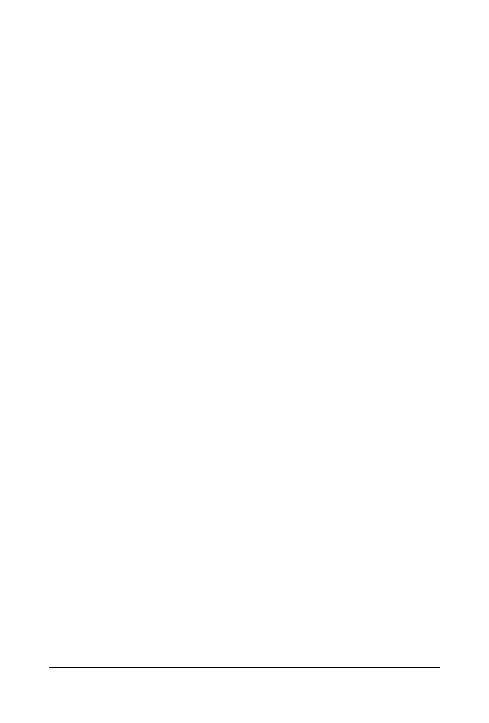
6
_ Spis treci
7. System
plików
..........................................................................200
Partycjonowanie dysku
200
Formatowanie noników
200
Montowanie woluminu
202
Dane woluminu
204
Etykieta woluminu lub dysku
204
Kontrola poprawnoci zapisywania plików na dysku
206
Defragmentowanie woluminów
206
Testowanie i naprawa noników
207
Odzyskiwanie danych z uszkodzonego dysku
210
Kompresja na partycjach NTFS
210
Konwersja systemu FAT na NTFS
212
Pomiar wydajnoci dysków
216
8. Praca w sieci ............................................................................. 217
Adres MAC karty sieciowej
217
Konfiguracja IP
219
ABC pracy w kilku sieciach
221
Testowanie poczenia sieciowego
223
Statystyka poczenia TCP/IP
226
Wysyanie komunikatów do uytkowników
229
Terminal
230
Informacje o systemie
231
Skorowidz .................................................................................233
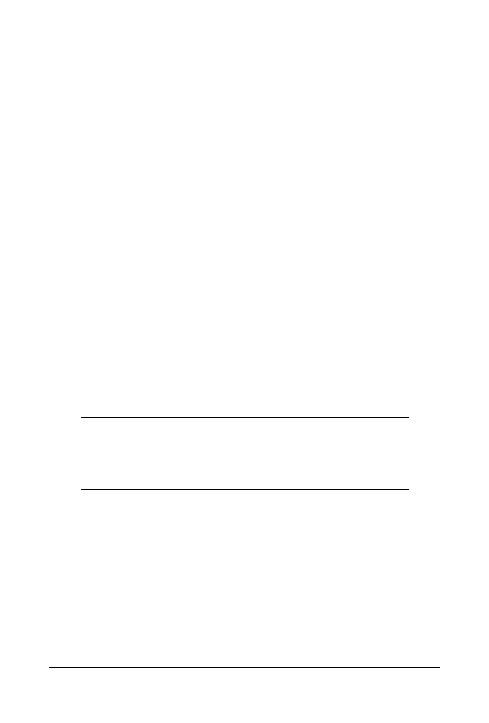
Rozdzia 8. Praca w sieci
_ 217
Rozdzia 8. Praca w sieci
Na koniec niespodzianka.
Gdy ogldam komputer pracujcy w trybie konsoli, przypomina on mi sys-
tem MS-DOS. Aby dziaa on w sieci, naleao wykona wiele zabiegów
zwizanych z instalacj karty sieciowej i odpowiedniego oprogramowania.
W przypadku komputera pracujcego pod kontrol Windows 7, a jedynie
z oknem konsoli nic takiego nie ma miejsca. System operacyjny zawiera
sterowniki karty sieciowej i odpowiednie oprogramowanie.
Tryb konsoli stwarza moliwoci konfiguracji sprztu, które nie byy
atwo dostpne w trybie graficznym.
Adres MAC karty sieciowej
Adres MAC karty sieciowej jest unikatowym identyfikatorem egzemplarza
karty.
Adres zapisywany jest heksadecymalnie (szesnastkowo).
Skada si on z 48 bitów. Pierwsze 24 bity oznaczaj producenta karty
sieciowej. Kolejne 24 bity s unikatowym identyfikatorem.
Uwaga
Adres MAC karty sieciowej nadawany by przez wytwórc.
Obecnie karty ethernetowe pozwalaj na zmian nadanego im
adresu MAC.
getmac
Polecenie
getmac
pozwala na wywietlenie adresów MAC dla kart siecio-
wych w systemie.
Ma ono nastpujc skadni:
GETMAC [/S system [/U nazwa_uytkownika [/P [haso]]]]
[/FO format] [/NH] [/V]
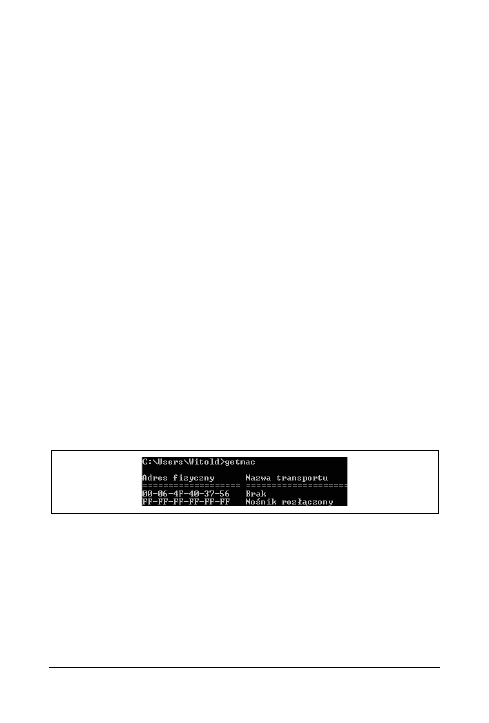
218
_ Windows 7. Komendy i polecenia. Leksykon kieszonkowy
gdzie:
/S system
— okrela system zdalny do podczenia.
/U [domena\]uytkownik
— okrela kontekst uytkownika, w którym
polecenie powinno by wykonane.
/P haso
— okrela haso dla danego kontekstu uytkownika. W razie
pominicia monituje o podanie danych.
/FO format
— okrela format, w którym maj by wywietlane dane wyj-
ciowe. Prawidowe wartoci:
TABLE
,
LIST
,
CSV
.
/V
— okrela, e szczegóowe informacje powinny by wywietlane
w wyniku.
/NH
— okrela, e Nagówek kolumny nie powinien by wywietlany w wyniku.
Prawidowe tylko dla formatów
TABLE
i
CSV
.
/?
— wywietla pomoc na temat korzystania z polecenia.
Przykad 8.1.
Wywietl adres MAC karty sieciowej komputera.
Aby wykona polecenie:
1.
Uruchom okno konsoli.
2.
Wpisz polecenie
getmac
.
3.
Zapoznaj si z informacjami wywietlonymi w oknie konsoli (rysu-
nek 8.1).
Rysunek 8.1. Wynik odczytania adresu MAC
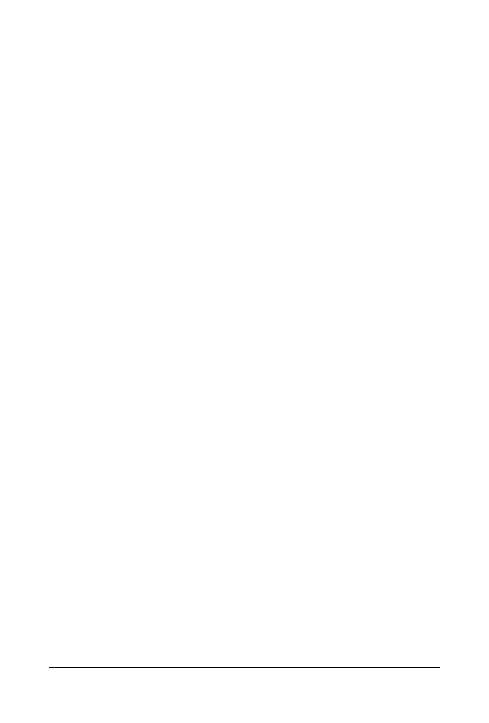
Rozdzia 8. Praca w sieci
_ 219
Konfiguracja IP
ipconfig
Polecenie
ipconfig
umoliwia wywietlenie aktualnych lub wpisanie
nowych ustawie protokou IP.
IPCONFIG [/? | /all | /renew [karta] | /release [karta] |
/flushdns | /displaydns | /registerdns | /showclassid karta |
/setclassid karta [identyfikator_klasy] ]
IPCONFIG [/allcompartments] [/? | /all | /renew [karta] |
/release [karta] | /renew6 [karta] | /release6 [karta] |
/flushdns | /displaydns | /registerdns | /showclassid karta |
/setclassid karta [identyfikator_klasy] ]| /showclassid6 karta |
/setclassid6 karta [identyfikator_klasy] ]
gdzie:
karta
— nazwa poczenia (dozwolone symbole wieloznaczne, np.
*
i
?
).
/?
— wywietla komunikat pomocy.
/all
— wywietla pene informacje o konfiguracji.
/release
— zwalnia adres IPv4 podanej karty.
/release6
— zwalnia adres IPv6 podanej karty.
/renew
— odnawia adres IPv4 podanej karty.
/renew6
— odnawia adres IPv6 podanej karty.
/flushdns
— przeczyszcza bufor programu rozpoznawania nazw DNS.
/registerdns
— odwiea wszystkie dzierawy DHCP i rejestruje po-
nownie nazwy DNS.
/displaydns
— wywietla zawarto bufora programu rozpoznawania
nazw DNS.
/showclassid
— wywietla wszystkie identyfikatory klas DHCP dozwo-
lone dla karty.
/setclassid
— modyfikuje identyfikator klasy DHCP.
/showclassid6
— wywietla wszystkie identyfikatory klas DHCP IPv6
dozwolone dla karty.
/setclassid6
— modyfikuje identyfikator klasy DHCP IPv6.
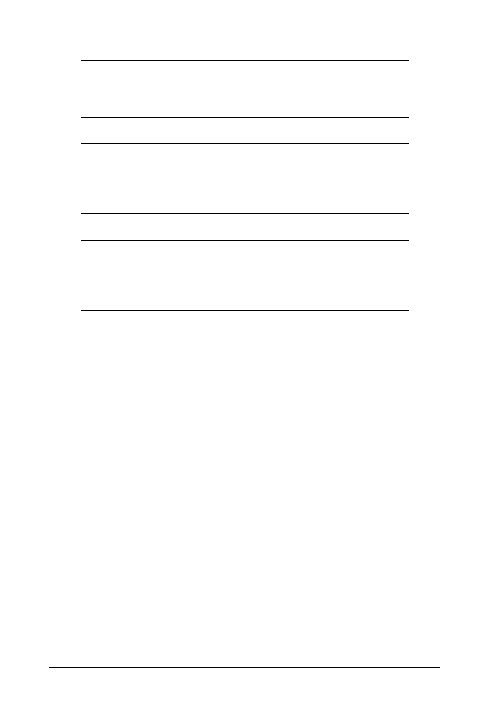
220
_ Windows 7. Komendy i polecenia. Leksykon kieszonkowy
Uwaga
Domylnie s wywietlane tylko adres IP, maska podsieci i brama
domylna dla kadej karty zwizanej z protokoem TCP/IP.
Uwaga
Jeeli dla parametrów
Release
i
Renew
nie zostanie okrelona
nazwa karty, zwolnieniu lub odnowieniu ulegn dzierawy ad-
resów IP dla wszystkich kart zwizanych z protokoem TCP/IP.
Uwaga
Jeeli dla parametrów
Setclassid
i
Setclassid6
nie zostanie
okrelony identyfikator klasy, wówczas identyfikator klasy zosta-
nie usunity.
Przykad 8.2.
Wywietl informacje o konfiguracji IP.
Aby wykona polecenie:
1.
Uruchom okno konsoli.
2.
Wpisz polecenie
ipconfig
.
3.
Zapoznaj si z informacjami wywietlonymi w oknie konsoli (rysu-
nek 8.2).
Przykad 8.3.
Wywietl informacje szczegóowe o wszystkich przedziaach.
Aby wykona polecenie:
1.
Uruchom okno konsoli.
2.
Wpisz polecenie
ipconfig /allcompartments /all
.
3.
Zapoznaj si z informacjami wywietlonymi w oknie konsoli (rysu-
nek 8.3).
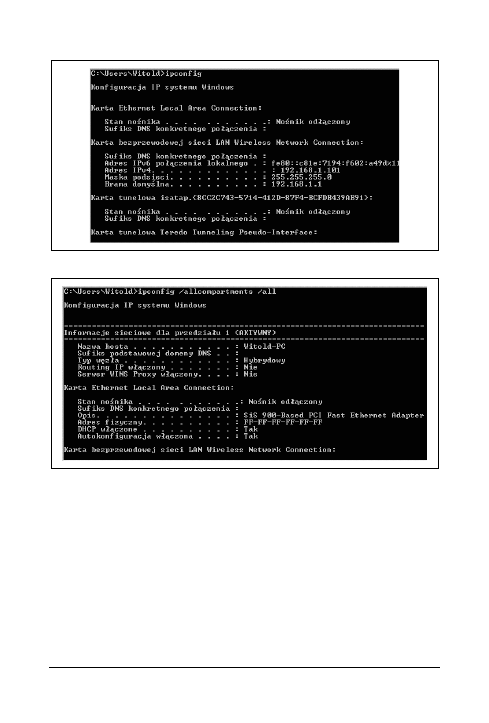
Rozdzia 8. Praca w sieci
_ 221
Rysunek 8.2. Podstawowe informacje o konfiguracji protokou IP
Rysunek 8.3. Informacje szczegóowe o wszystkich przedziaach
ABC pracy w kilku sieciach
Jeeli ten sam komputer uywany jest w wicej ni jednej sieci (np. notebook
podczany do internetu w pracy i w domu), zachodzi konieczno zmiany
konfiguracji przy zmianie sieci. Jest to szczególnie kopotliwe, gdy adresy IP
i bramy naley wpisa rcznie. Do szybkiej i wygodnej zmiany konfiguracji
sieciowej mona wykorzysta polecenie
netsh
. Suy ono do obsugi skryp-
tów. Korzystajc z niego, mona zapisa do plików konfiguracje sieciowe,
a nastpnie wczytywa je.
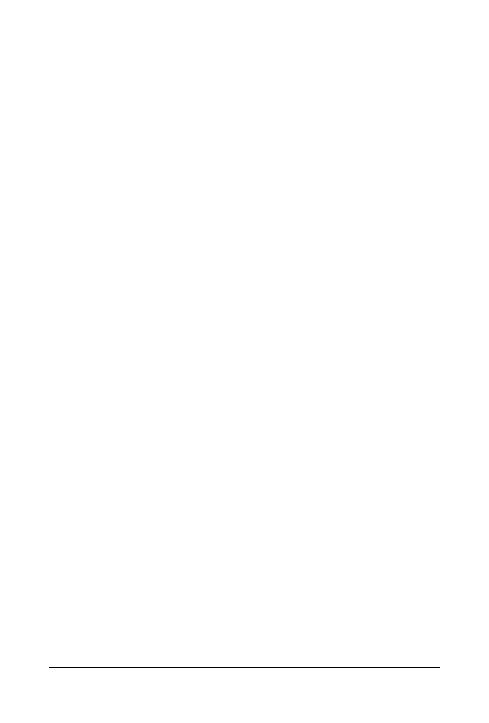
222
_ Windows 7. Komendy i polecenia. Leksykon kieszonkowy
Przykad 8.4.
Zapisz do pliku konfiguracj sieciow komputera do pracy w domu.
Aby zapisa do pliku pierwsz konfiguracj sieciow komputera:
1.
Podcz komputer do sieci w domu.
2.
Sprawd, czy dziaa on poprawnie.
3.
Uruchom konsol.
4.
Wpisz w nim polecenie
netsh260 -c interface dump >> dom.txt
.
Konfiguracja zostanie zapisana do pliku dom.txt.
5.
Po chwili na ekranie komputera zostanie wywietlony znak zachty.
Przykad 8.5.
Zapisz do pliku konfiguracj sieciow komputera do korzystania w miejscu
pracy.
Aby zapisa do pliku drug konfiguracj sieciow komputera:
1.
Podcz komputer do sieci w pracy.
2.
Sprawd, czy dziaa on poprawnie.
3.
Uruchom konsol.
4.
Wpisz w nim polecenie
netsh -c interface dump >> praca.txt
.
Konfiguracja zostanie zapisana do pliku praca.txt.
5.
Po chwili na ekranie komputera zostanie wywietlony znak zachty.
Przykad 8.6.
Wczytaj konfiguracj sieciow komputera do pracy w domu.
Aby wykona polecenie:
1.
Uruchom konsol.
2.
Wpisz w nim polecenie
netsh -f d:\dom.txt
.
3.
Nacinij klawisz Enter.
4.
Zaczekaj chwil, a konfiguracja zostanie wczytana z pliku tek-
stowego.
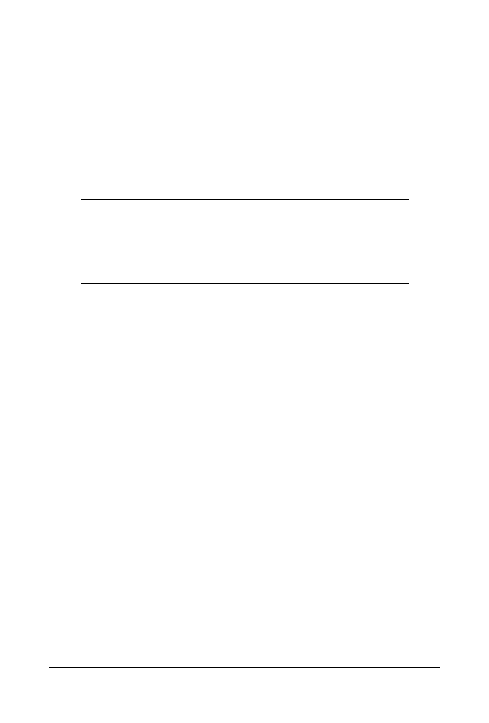
Rozdzia 8. Praca w sieci
_ 223
Przykad 8.7.
Wczytaj konfiguracj sieciow komputera do uytkowania w pracy.
Aby wykona polecenie:
1.
Uruchom konsol.
2.
Wpisz w nim polecenie
netsh -f d:\praca.txt
.
3.
Nacinij klawisz Enter.
4.
Zaczekaj chwil, a konfiguracja zostanie wczytana z pliku tekstowego.
Wskazówka
Aby unikn wpisywania w linii polece polecenia
netsh
wraz
z parametrami, napisz plik wsadowy (*.bat) zawierajcy menu
wyboru konfiguracji sieciowej. Umie skrót do niego w grupie
Autostart.
Testowanie poczenia sieciowego
ping
Polecenie
ping
umoliwia sprawdzenie parametrów czasowych poczenia
sieciowego.
Ma ono nastpujc skadni:
PING [-t] [-a] [-n liczba] [-l rozmiar] [-f] [-i TTL] [-v TOS]
[-r liczba] [-s liczba] [[-j lista_hostów] | [-k lista_hostów]]
[-w limit_czasu] nazwa_celu] [-r] [-s adres_ródowy][-4][-6]
nazwa_obiektu_docelowego
gdzie:
-t
— odpytuje okrelony host do czasu zatrzymania. Aby przejrze staty-
styki i kontynuowa, nacinij klawisze Ctrl+Break. Aby zakoczy, naci-
nij klawisze Ctrl+C.
-a
— tumaczy adresy na nazwy hostów.
-n liczba
— liczba wysyanych powtórze dania.
-l rozmiar
— rozmiar buforu wysyania.
-f
— wstaw w pakiecie flag Nie fragmentuj (tylko IPv4).
-i TTL
— czas wyganicia.
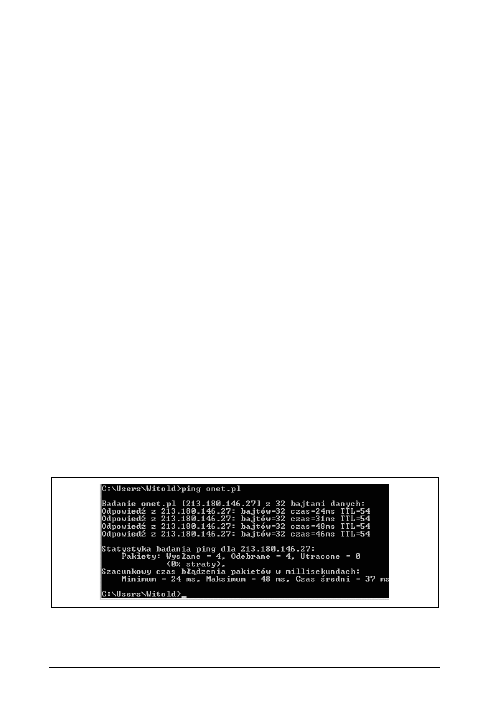
224
_ Windows 7. Komendy i polecenia. Leksykon kieszonkowy
-v TOS
— typ usugi (tylko IPv4).
-r liczba
— rejestruj tras dla podanej liczby przeskoków (tylko IPv4).
-s liczba
— sygnatura czasowa dla podanej liczby przeskoków (tylko IPv4).
-j lista_hostów
— swobodna trasa ródowa wg listy
lista_hostów
(tylko IPv4).
-k lista_hostów
— cile okrelona trasa ródowa wg listy
lista_hostów
(tylko IPv4).
-w limit_czasu
— limit czasu oczekiwania na odpowied (w milisekundach).
-R
— powoduje uycie nagówka routingu w celu dodatkowego testowa-
nia trasy wstecznej (tylko IPv6).
-S adres_ródowy
— adres ródowy do uycia.
-4
— wymusza uywanie IPv4.
-6
— wymusza uywanie IPv6.
Przykad 8.8.
Sprawd, jakie jest poczenie midzy Twoim komputerem a serwerem
www.onet.pl.
Aby wykona polecenie:
1.
Uruchom okno konsoli.
2.
Wpisz polecenie
ping onet.pl
.
3.
Zapoznaj si z informacjami wywietlonymi w oknie konsoli (ry-
sunek 8.4).
Rysunek 8.4. Wynik testowania poczenia
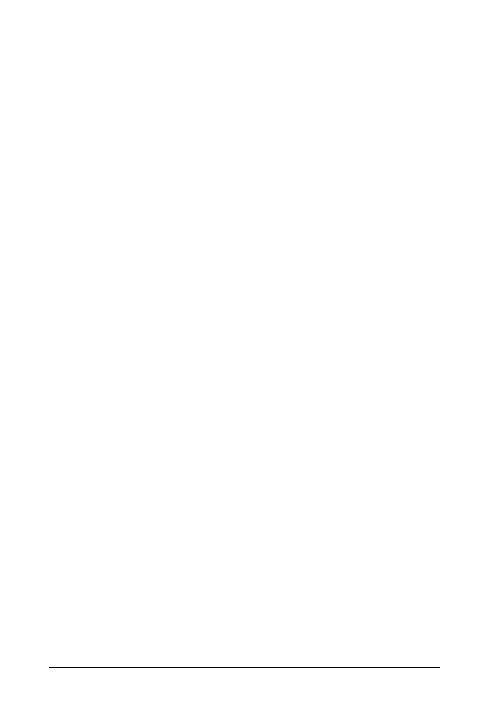
Rozdzia 8. Praca w sieci
_ 225
Przykad 8.9.
Napisz program, który bdzie sprawdza poczenie pomidzy Twoim
komputerem a adresami XXX.XXX.X.X, YYY.YYY.Y.Y, ZZ.ZZZ.ZZZ.ZZZ.
Sprawd transmisj dla czterech rónych wielkoci buforów wysyania.
Zapisz wyniki do pliku tekstowego.
Aby wykona polecenie, napisz program:
echo off
cls
echo Program generuje informacje o systemie operacyjnym i polaczeniu
z trzema adresami sieci Internet i zapisuje je do pliku test.txt.
echo -
pause
cls
echo -
echo Prosze czekac, trwa wykonywanie testow.
echo Moze ono potrwac okolo kilka minut.
echo -
echo ------------------------------------------------------ >
c:\test.txt
echo System operacyjny:>>c:\test.txt
echo .
ver >> c:\test.txt
echo ------------------------------------------------------ >>
c:\test.txt
echo # >> c:\test.txt
echo Konfiguracja sieci:>>c:\test.txt
echo .
ipconfig /all >> c:\test.txt
echo ------------------------------------------------------ >>
c:\test.txt
echo # >> c:\test.txt
echo Ping XXX.XXX.X.X>>c:\test.txt
echo .
ping -n 10 XXX.XXX.X.X >> c:\test.txt
echo .
ping -n 10 -l 64000 XXX.XXX.X.X >> c:\test.txt
echo .
ping -n 10 -l 32000 XXX.XXX.X.X >> c:\test.txt
echo .
ping -n 10 -l 16000 XXX.XXX.X.X >> c:\test.txt
echo .
ping -n 10 -l 8000 XXX.XXX.X.X >> c:\test.txt
echo .
ping -n 10 -l 4000 XXX.XXX.X.X >> c:\test.txt
echo ------------------------------------------------------ >>
c:\test.txt
echo # >> c:\test.txt
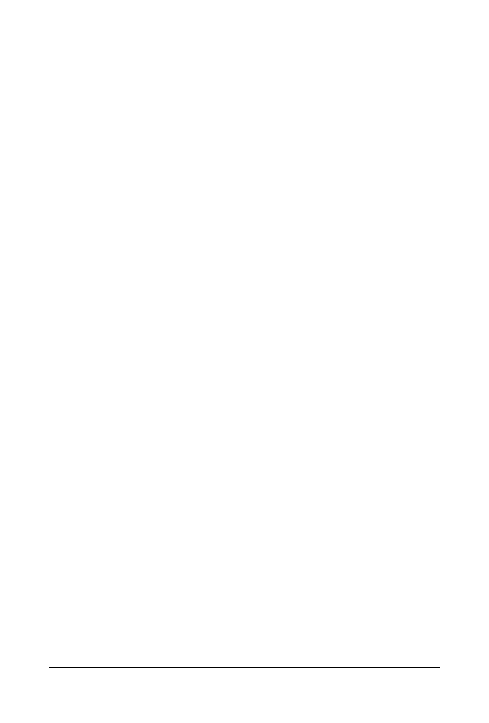
226
_ Windows 7. Komendy i polecenia. Leksykon kieszonkowy
echo Ping YYY.YYY.Y.Y:>>c:\test.txt
echo .
ping -n 10 YYY.YYY.Y.Y >> c:\test.txt
echo .
ping -n 10 -l 64000 YYY.YYY.Y.Y >> c:\test.txt
echo .
ping -n 10 -l 32000 YYY.YYY.Y.Y >> c:\test.txt
echo .
ping -n 10 -l 16000 YYY.YYY.Y.Y >> c:\test.txt
echo .
ping -n 10 -l 8000 YYY.YYY.Y.Y >> c:\test.txt
echo .
ping -n 10 -l 4000 YYY.YYY.Y.Y >> c:\test.txt
echo ------------------------------------------------------ >>
c:\test.txt
echo # >> c:\test.txt
echo Ping ZZ.ZZZ.ZZZ.ZZZ:>>c:\test.txt
echo .
ping -n 10 ZZ.ZZZ.ZZZ.ZZZ >> c:\test.txt
echo ------------------------------------------------------ >>
c:\test.txt
echo # >> c:\test.txt
echo Traceroute:>>c:\test.txt
echo .
tracert XXX.XXX.X.X >> c:\test.txt
echo .
tracert YYY.YYY.Y.Y >> c:\test.txt
echo .
tracert ZZ.ZZZ.ZZZ.ZZZ >> c:\test.txt
echo .
cls
echo -
echo Test zakonczony
echo -
pause
Statystyka poczenia TCP/IP
netstat
Polecenie
netstat
wywietla statystyk protokou i biece poczenia
sieciowe TCP/IP.
Ma ono nastpujc skadni:
NETSTAT [-a] [-b] [-e] [-f] [-n] [-o] [-p protokó] [-r] [-s] [-t]
[odstp]
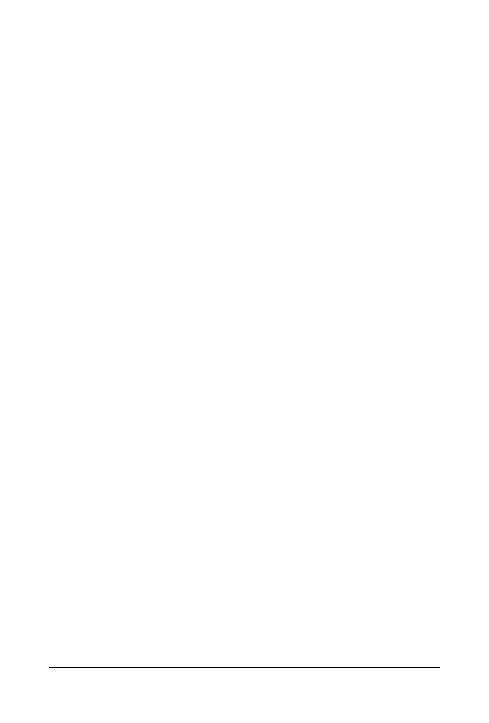
Rozdzia 8. Praca w sieci
_ 227
gdzie:
-a
— wywietla wszystkie poczenia i porty nasuchujce.
-b
— wywietla plik wykonywalny zaangaowany w tworzenie kadego
poczenia lub portu nasuchujcego. W niektórych przypadkach znane
pliki wykonywalne obsuguj wiele niezalenych skadników i wtedy
zostanie wywietlona sekwencja skadników zaangaowanych w tworzenie
poczenia lub portu nasuchujcego. W tym przypadku nazwa pliku
wykonywalnego jest umieszczona w nawiasach
[]
. Sekwencja koczy si
na protokole TCP/IP.
-e
— wywietla statystyk sieci Ethernet. Ta opcja moe by uywana ra-
zem z opcj
-s
.
-f
— wywietla w peni kwalifikowane nazwy domen (FQDN) adresów
obcych.
-n
— wywietla adresy i numery portów w postaci liczbowej.
-o
— wywietla dla kadego poczenia skojarzony z nim identyfikator
procesu bdcego jego wacicielem.
-p protokó
— wywietla poczenia dla okrelonego protokou; moe to
by protokó TCP, UDP, TCPv6 lub UDPv6. Jeeli ta opcja zostanie uyta
razem z opcj
-s
do wywietlenia statystyki wybranego protokou, proto-
kó moe mie dowoln warto z nastpujcych: IP, IPv6, ICMP, ICMPv6,
TCP, TCPv6, UDP lub UDPv6.
-r
— wywietla tabel routingu.
-s
— wywietla statystyk wybranego protokou. Domylnie jest to staty-
styka protokoów IP, IPv6, ICMP, ICMPv6, TCP, TCPv6, UDP i UDPv6;
do okrelenia jej podzbioru mona uy opcji
-p
.
-r
— wywietla biecy stan obcienia poczenia.
odstp
— wywietla wybran statystyk, odczekujc zadan ilo sekund
pomidzy kadym wywietleniem. Nacinij klawisze Ctrl+C, aby przerwa
wywietlanie statystyki. Jeeli ta zmienna nie zostanie okrelona, program
netstat wydrukuje informacje o aktualnej konfiguracji jeden raz.
Przykad 8.10.
Wywietl list aktywnych pocze sieciowych.
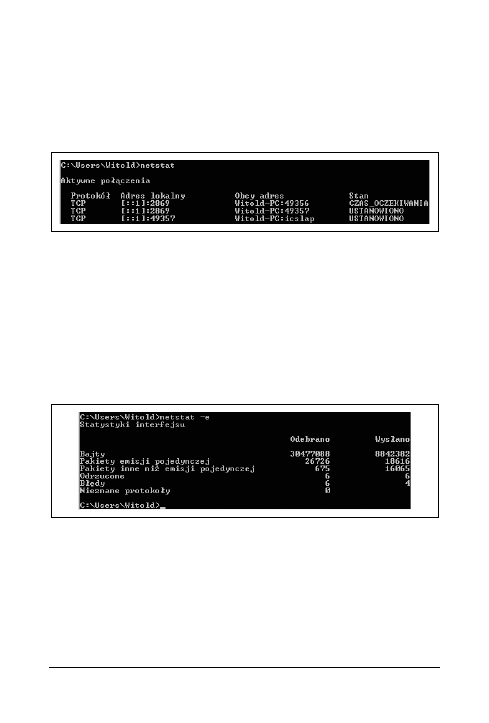
228
_ Windows 7. Komendy i polecenia. Leksykon kieszonkowy
Aby wykona polecenie:
1.
Uruchom okno konsoli.
2.
Wpisz polecenie
netstat
.
3.
Zapoznaj si z informacjami wywietlonymi w oknie konsoli (rysu-
nek 8.5).
Rysunek 8.5. Lista pocze aktywnych
Przykad 8.11.
Wywietl informacj o bdach w trakcie transmisji.
Aby wykona polecenie:
1.
Uruchom okno konsoli.
2.
Wpisz polecenie
netstat -e
.
3.
Zapoznaj si z informacjami wywietlonymi w oknie konsoli (rysu-
nek 8.6).
Rysunek 8.6. Hm… poczenie sprawia wraenie stabilnego. Mimo to kilka bajtów
zostao odrzuconych
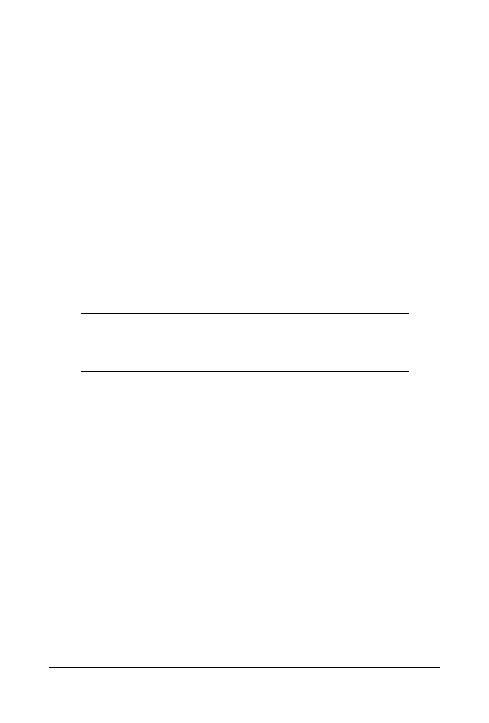
Rozdzia 8. Praca w sieci
_ 229
Wysyanie komunikatów do uytkowników
msg
Polecenie
msg
powoduje wysanie komunikatu do uytkownika.
MSG {nazwa_uytkownika | nazwa_sesji | identyfikator_sesji |
@nazwa_pliku | *}[/SERVER:nazwa_serwera] [/TIME:sekundy] [/V]
[/W] [komunikat]
gdzie:
nazwa_uytkownika
— nazwa uytkownika.
nazwa_sesji
— nazwa sesji.
id_sesji
— identyfikator sesji.
@nazwa_pliku
— okrela plik zawierajcy list nazw uytkownika, nazw
i identyfikatorów sesji do wysania komunikatu.
Uwaga
Uycie znaku
*
powoduje wysanie komunikatu do wszystkich
sesji na podanym serwerze.
/SERVER:nazwa_serwera
— serwer, z którym ma zosta nawizany kon-
takt (domylnie serwer biecy).
/TIME:sekundy
— opónienie w oczekiwaniu na potwierdzenie komuni-
katu przez jego odbiorc.
/V
— wywietla informacje o wanie przeprowadzanych akcjach.
/W
—czeka na odpowied od uytkownika, przydatne z opcj
/V
.
komunikat
— komunikat do wysania. Jeli go nie okrelono, monituje
o niego lub odczytuje go z pliku stdin.
Przykad 8.12.
Wylij informacj do wszystkich uytkowników serwera.
Aby wykona polecenie:
1.
Uruchom okno konsoli.
2.
Wpisz polecenie
msg * cze
.
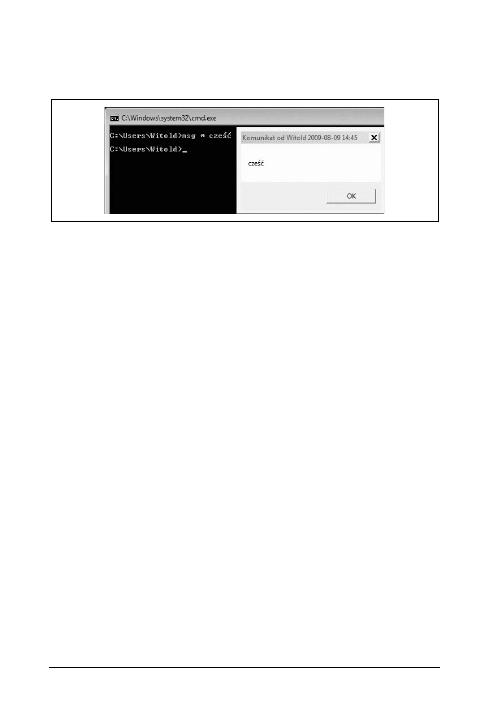
230
_ Windows 7. Komendy i polecenia. Leksykon kieszonkowy
3.
Zapoznaj si z informacjami wywietlonymi w oknie konsoli (ry-
sunek 8.7).
Rysunek 8.7. W oknie konsoli zostao wpisane polecenie wysania komunikatu.
Komunikat ma posta maego okna
Terminal
tsdiscon
Polecenie
tsdiscon
rozcza sesj terminalu.
Ma ono nastpujc skadni:
TSDISCON [identyfikator_sesji | nazwa_sesji]
[/SERVER:nazwa_serwera] [/V] [/VM]
gdzie:
id_sesji
— identyfikator sesji.
nazwa_sesji
— nazwa sesji.
/SERVER:nazwa_serwera
— okrela serwer terminali (domylnie serwer
biecy).
/V
— wywietla informacje o wanie przeprowadzanych akcjach.
/VM
— rozcza sesj na serwerze lub w maszynie wirtualnej. Wymaga
okrelenia unikatowego identyfikatora sesji.
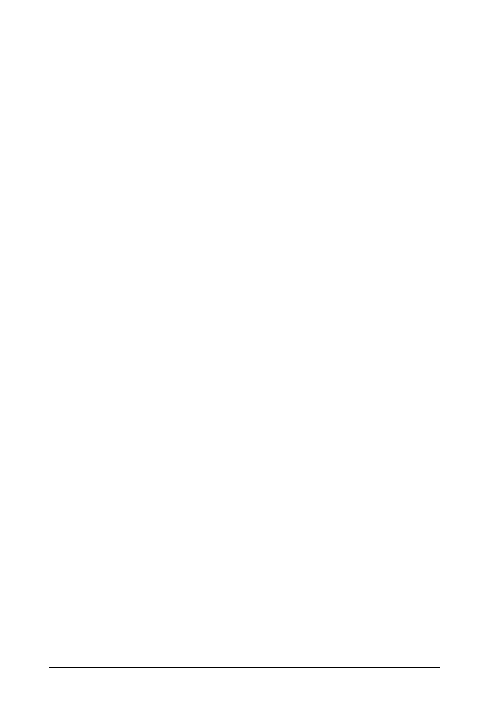
Rozdzia 8. Praca w sieci
_ 231
tscon
Polecenie
tscon
czy sesj uytkownika z sesj terminalow.
Ma ono nastpujc skadni:
TSCON {id_sesji | nazwa_sesji} [/DEST:nazwa_sesji]
[/PASSWORD:haso|/PASSWORD:*] [/V]
gdzie:
id_sesji
— identyfikator sesji.
nazwa_sesji
— nazwa sesji.
/DEST:nazwa_sesji
— czy sesj z sesj docelow o podanej nazwie.
/PASSWORD:haso
— haso uytkownika bdcego wacicielem okrelonej
sesji.
/V
— wywietla informacje o wanie przeprowadzanych akcjach.
Informacje o systemie
Czy system pata Ci kiedy figle i np. mimo e wszystko zostao spraw-
dzone, poczenie sieciowe byo niestabilne?
Za taki stan rzeczy odpowiedzialna moe by np. poprawka do systemu.
Podstawowe informacje o systemie wraz z list poprawek mona uzyska
po wydaniu polecenia
systeminfo
.
systeminfo
Polecenie
systeminfo
umoliwia wywietlenie informacji o komputerze.
Ma ono nastpujc skadni:
SYSTEMINFO [/S system [/U nazwa_uytkownika [/P [haso]]]]
[/FO format] [/NH]
gdzie:
/S system
— okrela system zdalny, z którym ma nastpi poczenie.
/U [domena\]uytkownik
— okrela kontekst uytkownika, w którym
polecenie powinno by wykonane.
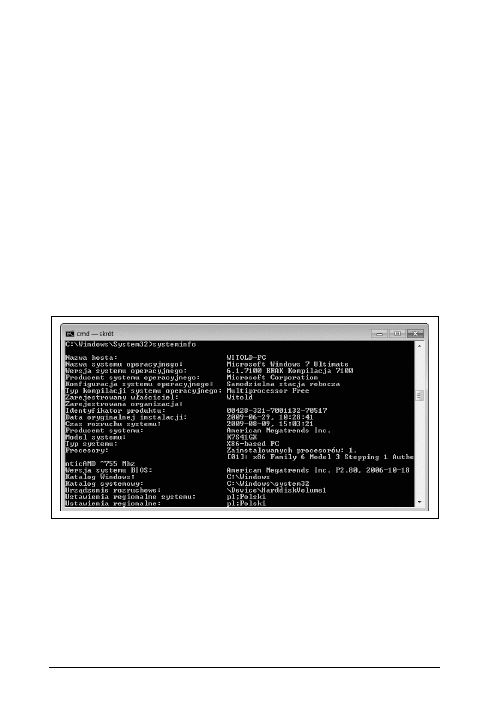
232
_ Windows 7. Komendy i polecenia. Leksykon kieszonkowy
/P [haso]
— okrela haso dla danego kontekstu uytkownika. W razie
pominicia monituje o podanie danych.
/FO format
— okrela format, w którym maj by wywietlane dane
wyjciowe. Prawidowe wartoci:
TABLE
,
LIST
,
CSV
.
/NH
— okrela, e nagówek kolumny nie powinien by wywietlany
w wyniku. Prawidowe tylko dla formatu
TABLE
i
CSV
.
Przykad 8.13.
Zbierz informacje o systemie.
Aby wykona polecenie:
1.
Uruchom okno konsoli.
2.
Wpisz polecenie
systeminfo
.
3.
Zapoznaj si z informacjami wywietlonymi w oknie konsoli (ry-
sunek 8.8).
Rysunek 8.8. Okno ze zbiorczymi informacjami o systemie
Wyszukiwarka
Podobne podstrony:
Windows XP PL Leksykon kieszonkowy
Windows XP PL Leksykon kieszonkowy
Windows XP PL Leksykon kieszonkowy 2
Windows XP PL Leksykon kieszonkowy wixplk
Windows XP PL Leksykon kieszonkowy wixplk
informatyka windows 7 komendy i polecenia leksykon kieszonkowy witold wrotek ebook
Windows XP Komendy i polecenia Leksykon kieszonkowy
Windows XP Komendy i polecenia Leksykon kieszonkowy wxkplk
Windows XP Komendy i polecenia Leksykon kieszonkowy wxkplk
Windows XP Komendy i polecenia Leksykon kieszonkowy 2
Windows XP Komendy i polecenia Leksykon kieszonkowy wxkplk
Polecenia Windows 00 leksykon kieszonkowy
Rejestr Windows XP Leksykon kieszonkowy rwxplk
Windows Server 2003 Resource Kit Tools Leksykon kieszonkowy 2
więcej podobnych podstron